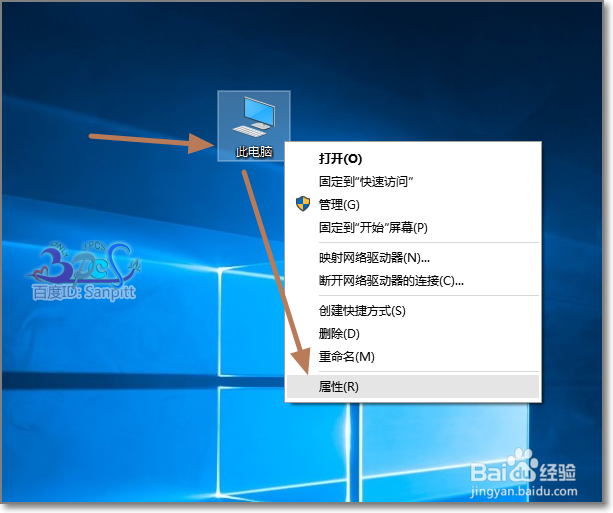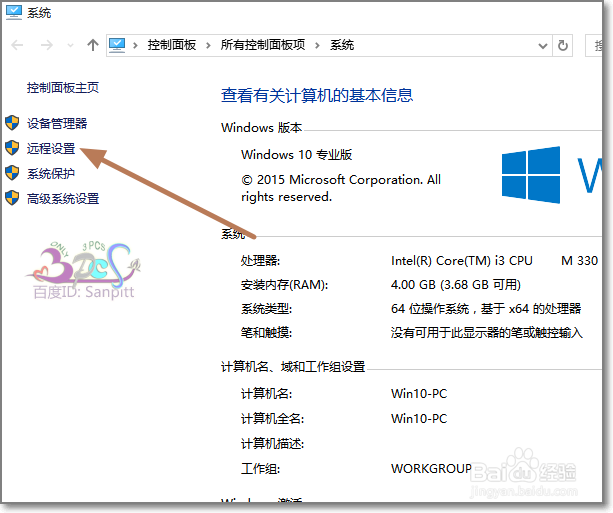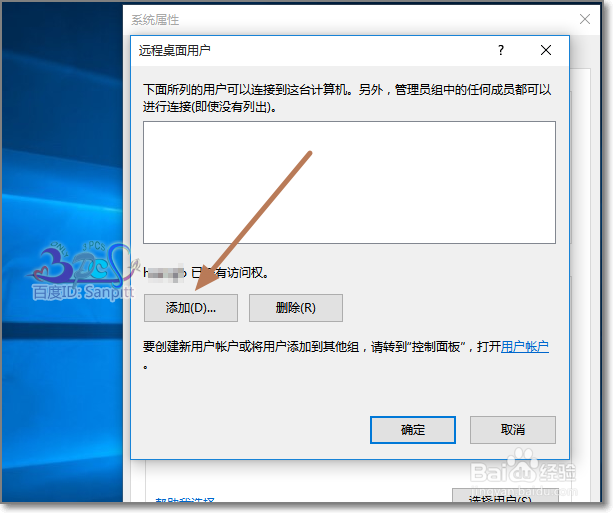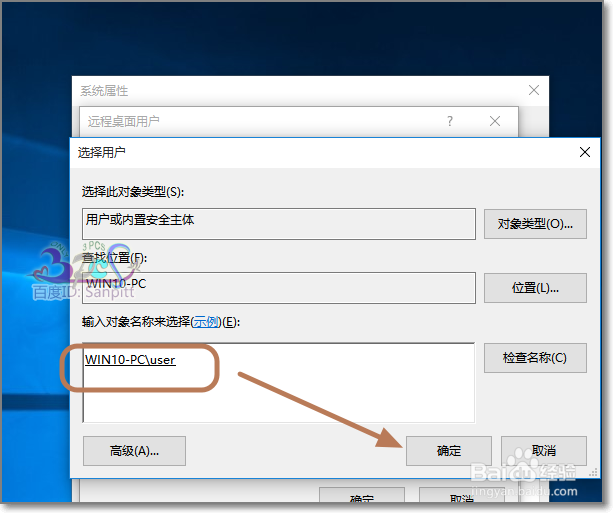Win10远程连接和远程桌面用户怎么设置
1、进入的方法,右键此电脑(我的电脑)点击属性,或进入控制面板-系统。
2、在系统界面,点击远程桌面。
3、在远程桌面选项下,选择允许远程连接到此计算机。同时还可以点击选择用户。
4、进行添加远程桌面用户,允许远程连接登录此计算机的用户。
5、若记得用户名,直接输入,若不记得,点击高级。
6、点击立即查找,搜索浏览所有用户。
7、选择远程桌面用户。
8、回到选择用户界面,可以看到用户名已经添加,可以添加多个用户,点击确定生效。
声明:本网站引用、摘录或转载内容仅供网站访问者交流或参考,不代表本站立场,如存在版权或非法内容,请联系站长删除,联系邮箱:site.kefu@qq.com。
阅读量:34
阅读量:91
阅读量:70
阅读量:60
阅读量:26